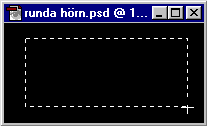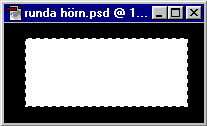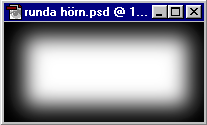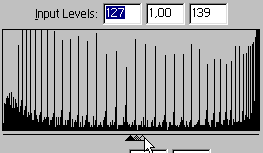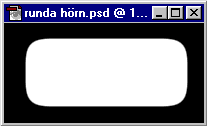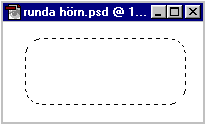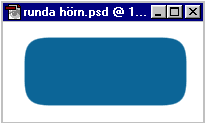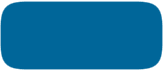
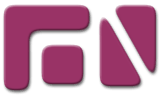
Den här guiden visar hur du kan använda " Kanaler" (Channels) för att skapa formen, som sedan läses in som ett Markeringsområde och fylls med valfri färg i ett Layer.
En annna metod att skapa runda hörn är att rita ellipser. Läs mer i guiden Runda hörn 1 »
OBS! Om du har Photoshop 6 och senare version kan du använda guiden Layer, former och fyllning" »